excel表格如何计算乘积公式
人气:0企业或事业工作人员excel可以完成很多工作,比例一组数据,可以得出这组数据的总和、平均值、乘积等等。今天我就来说一下计算一组数据的乘积的方法。
操作方法
- 01
首先打开excel软件,由于小编是在这里做演示,所以随便输入了两组数据。如图:


- 02
首先要计算一下下图中所选定的数据,首先计算出第一组数据的乘积,选定这一组数据然后点击上方的函数按钮。如图:

- 03
在函数按钮旁边有个三角形点击弹出的菜单中并没有需要用到的乘积的公式,就点击一下【其他函数】这个选项。如图:

- 04
在插入函数的页面中,看到【或选择类别】有个下拉按钮点击全部,依次显示全部函数查找“product”这个函数,然后确定。如图:
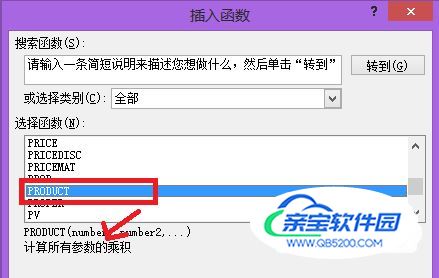
- 05
此时开始计算第一组数据的乘积了。直接用鼠标选定刚才选定的那组数据,选定之后这组数据会被虚线包围,然后在函数参数框中会有显示这组数据,同时在最下面会有一个计算结果。如图:


- 06
上面计算完了第一组数据的乘积,现在要计算第二组数据的乘积,点击一下函数参数页的number2右边的按钮,点击此按钮即开始选定另外一组数据。如图:
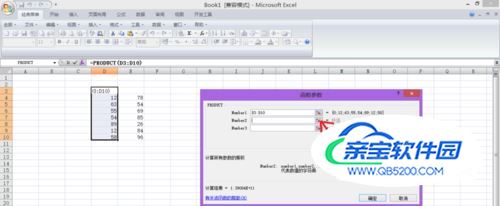
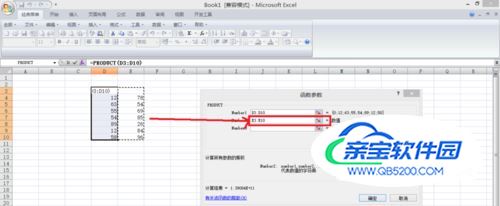
- 07
在选择的时候右边的函数参数设置页会变小,同样选定这组数据,同时在函数参数设置页中也出现了这个数组,现在这两组数据的乘积都计算出来了,点击确定就可以计算出这两组数据乘积的乘积了。如图:

- 08
.点击确定之后,在单元格中就出现了两组数据乘积的乘积。如图:

特别提示
如果你输入数据过大,就无法完全显示了。当然如果是平常我们用到的数据,就可以完整显示出乘积。
加载全部内容